RESUMO
Saiba como realizar a importação de um xml de notas de Conhecimento de Transporte Eletrônico (CTE) ou Nota de Serviço no NetFactor para gerar uma operação.
APRESENTAÇÃO
No NetFactor Operacional você deve entrar em ‘Operação – Inclusão – Importação de Nfe (XML)’.
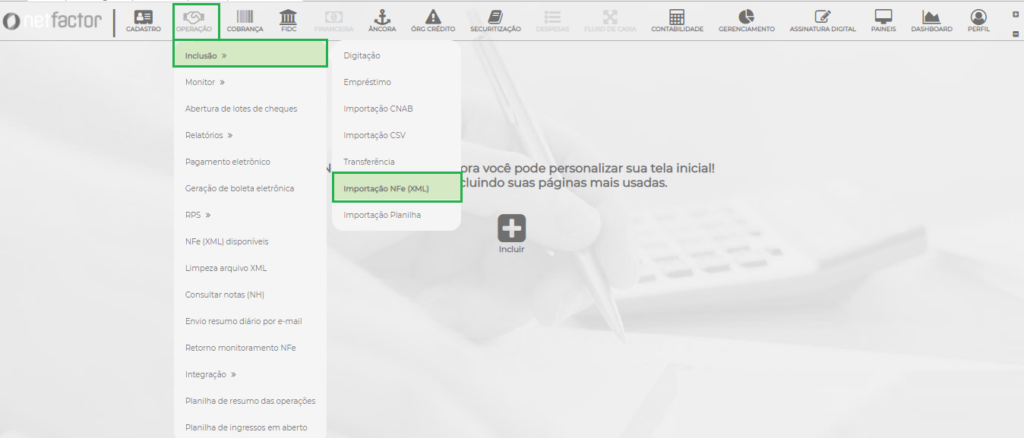
Ao entrar você deve selecionar o seu XML ou o arquivo .zip contendo apenas as notas para você importar no sistema.

A principal diferença de uma CTE/Nota de Serviço e uma NFe de venda é que no layout do XML não existe a tag <dup> que puxa de forma automática as parcelas da nota. No caso de uma CTE você deverá dividir as parcelas de forma manual. para dividir você deve informar o número de parcelar e clicar em ‘clique aqui’ para alterar as informações.
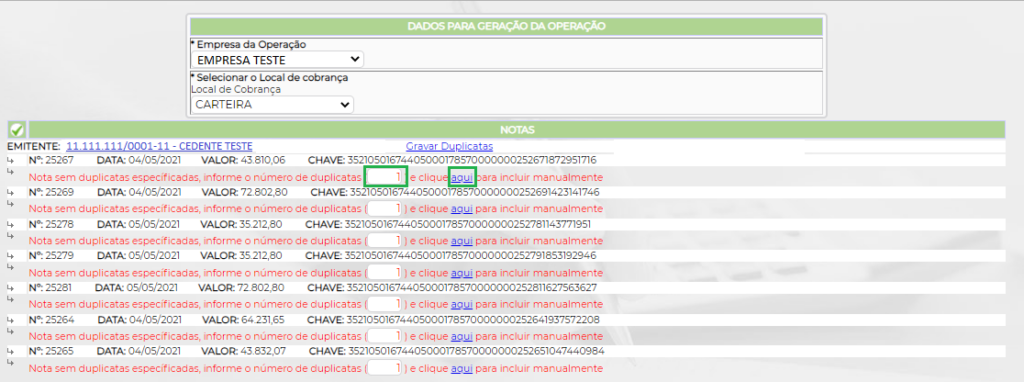
O sistema trará de forma automática a numeração do documento da parcela com o número da nota/parcela e a informação do sacado. Você deverá alterar o vencimento, pois por default virá com a data da importação.
Caso a nota tenha mais de uma parcela você poderá alterar o valor caso os valores das parcelas sejam diferentes. Lembro que a soma dos valores da parcela sempre devem ser o valor total da nota.
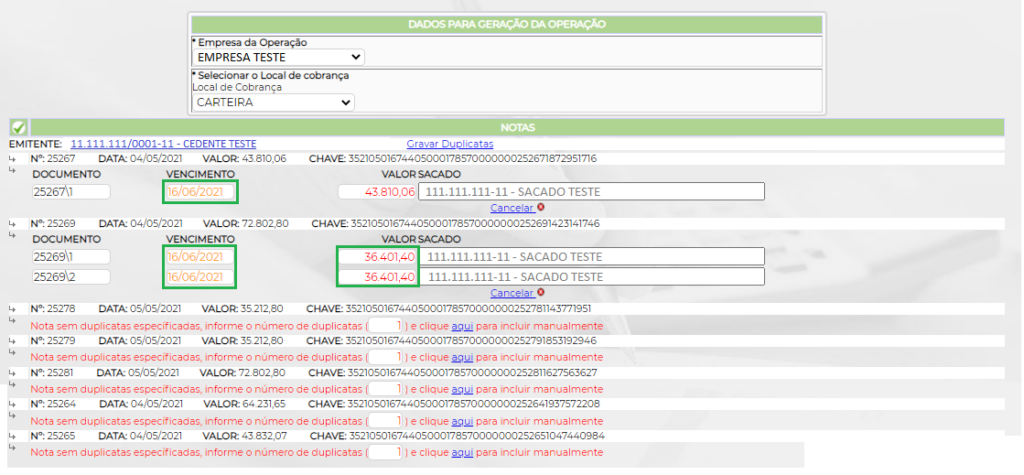
Para esta modalidade, existe também a possibilidade de alterar os vencimentos dos títulos em lote.
Para isso, basta clicar no botão ‘Especificar Duplicata em Lote’.

Após clicar neste botão, o sistema irá expandir todos os títulos e apresentar o campo para que o usuário informe o vencimento a ser acatado em todos os títulos. Basta informar o vencimento e dar um TAB para que os vencimentos sejam alterados.

Ainda nesta tela, na parte superior, se você tem mais de uma empresa no sistema você deve informar qual é a empresa e qual o local de cobrança da operação.
Para gerar a operação você deve clicar no nome do cedente. Se você deixar algumas notas sem preencher a informação de parcelas o sistema irá desconsiderar e irá gerar a operação apenas com as notas onde você incluiu parcelas.
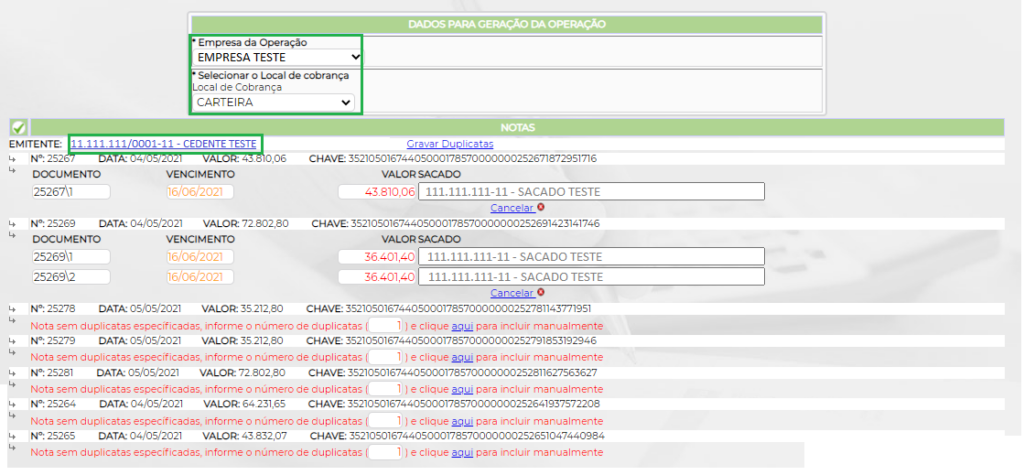
Após você será direcionado a tela de parâmetros de operação para continuar a sua operação de forma normal.
Manual Nº 07.12.01


